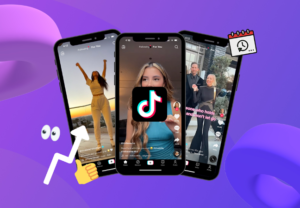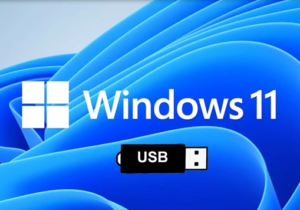Locket Widget là ứng dụng trên iPhone giúp việc chia sẻ ảnh nhanh chóng, không cần nhiều công đoạn như trước đây. Bạn sẽ không cần phải gửi ảnh qua Messenger, Zalo hay những ứng dụng khác khi chất lượng hình ảnh có thể ảnh hưởng phần nào. Với Locket Widget thì ảnh sẽ được chuyển ngay sang điện thoại người khác, chất lượng ảnh giữ nguyên. Như vậy ngoài chuyển file bằng AirDrop thì trong bài viết này bạn sẽ có thêm cách để chia sẻ ảnh bằng Locket Widget.
Hướng dẫn chia sẻ ảnh bằng Locket Widget
Bước 1:
Chúng ta tải ứng dụng Locket Widget cho iPhone theo link dưới đây. Lưu ý, thiết bị của người gửi ảnh và nhận ảnh đều phải cài ứng dụng Locket Widget.
- Tải ứng dụng Locket Widget iOS
Bước 2:
Tại giao diện của ứng dụng, trước hết người dùng cần nhấn vào Set up my Locket. Tiếp đến bạn cần điền số điện thoại để đăng ký sử dụng và gửi hình ảnh từ ứng dụng.


Điền xong số điện thoại sẽ có mã OTP gửi về để xác minh số điện thoại của chúng. Bạn điền mã này vào giao diện ứng dụng rồi tiến hành nhập tên cho tài khoản Locket Widget.


Bước 3:
Tiếp đến người dùng cần cho phép ứng dụng truy cập vào danh bạ của điện thoại để có thể gửi hình ảnh, nhấn Enable Contacts.
Ngay lập tức người dùng sẽ thấy hiển thị Danh bạ các tài khoản bạn bè của bạn. Lúc này bạn có thể nhấn Add để gửi tin nhắn mời họ tham gia vào danh sách sử dụng ứng dụng Locket Widget.



Bước 4:
Quay trở lại giao diện ứng dụng Locket Widget, nhấn và giữ vào phần trống trên màn hình rồi nhấn vào biểu tượng dấu cộng ở góc phải trên cùng màn hình. Lúc này hiển thị giao diện các widget trên điện thoại, chúng ta sẽ nhấn vào ứng dụng Locket Widget.


Bước 5:
Bạn sẽ nhấn vào Thêm tiện ích để có thể sử dụng ngay tiện ích Locket Widget trên màn hình.

Bước 6:
Quay trở lại giao diện chính trên màn hình iPhone. Nhấn vào tiện ích Locket Widget để chụp ảnh ngay lập tức. Sau đó bạn nhấn vào Finish để hoàn thành quá trình thiết lập và hiển thị giao diện chụp ảnh.


Bây giờ bạn nhấn nút tròn trắng để chụp ảnh và sau đó lựa chọn người muốn gửi ảnh là xong. Khi đối phương đã cài Locket Widget thì họ sẽ nhận ngay được hình ảnh bạn gửi.

Nguồn sưu tầm : Quản Trị Mạng
Cảm ơn bạn đã theo dõi bài viết tại Giải Bài Tập. Mời các bạn cùng xem các nội dung giải trí học tập và các kiến thức thú vị khác tại đây.